Автор:
Eugene Taylor
Дата На Създаване:
13 Август 2021
Дата На Актуализиране:
22 Юни 2024
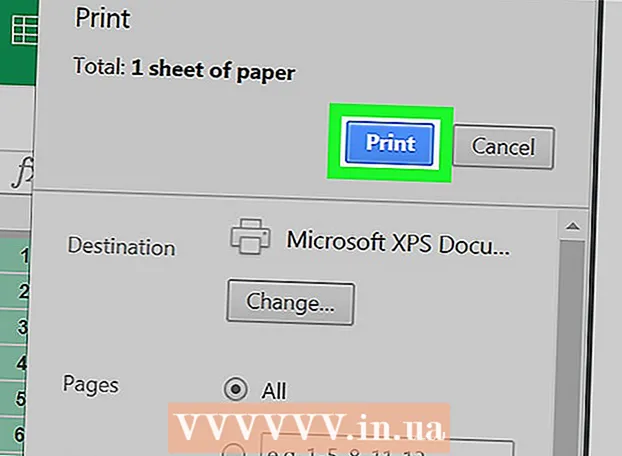
Съдържание
Тази wikiHow ви учи как да отпечатвате само определени избрани клетки в Google Sheets от компютър.
Стъпвам
 Отидете на https://sheets.google.com в уеб браузър. Ако все още не сте влезли в акаунта си в Google, моля, направете го първо.
Отидете на https://sheets.google.com в уеб браузър. Ако все още не сте влезли в акаунта си в Google, моля, направете го първо.  Кликнете върху електронната таблица, която искате да отпечатате.
Кликнете върху електронната таблица, която искате да отпечатате.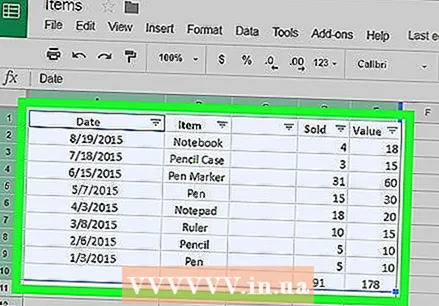 Изберете клетките, които искате да отпечатате. Задръжте клетка и плъзнете мишката, за да изберете други клетки.
Изберете клетките, които искате да отпечатате. Задръжте клетка и плъзнете мишката, за да изберете други клетки. - За да изберете няколко реда, щракнете и плъзнете мишката надолу по реда с числа в лявата част на екрана.
- За да изберете няколко колони, щракнете и плъзнете мишката върху буквите на колоните в горната част на екрана.
 Щракнете върху иконата Печат. Можете да намерите това в горната част на екрана. Ще се появи меню за печат.
Щракнете върху иконата Печат. Можете да намерите това в горната част на екрана. Ще се появи меню за печат.  Изберете Избрани клетки чрез падащото меню "Печат". Това може да се намери в горната част на менюто за печат.
Изберете Избрани клетки чрез падащото меню "Печат". Това може да се намери в горната част на менюто за печат. 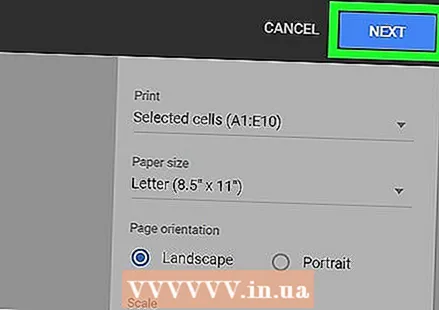 кликнете върху Следващ. Тази опция може да бъде намерена в горния десен ъгъл на екрана. Това ще отвори прозореца за печат на вашия компютър, който ще изглежда различно в зависимост от вашия компютър.
кликнете върху Следващ. Тази опция може да бъде намерена в горния десен ъгъл на екрана. Това ще отвори прозореца за печат на вашия компютър, който ще изглежда различно в зависимост от вашия компютър.  кликнете върху Печат. Вече се отпечатват само избраните клетки на документа.
кликнете върху Печат. Вече се отпечатват само избраните клетки на документа. - Може да се наложи да изберете принтер, преди да можете да печатате.



